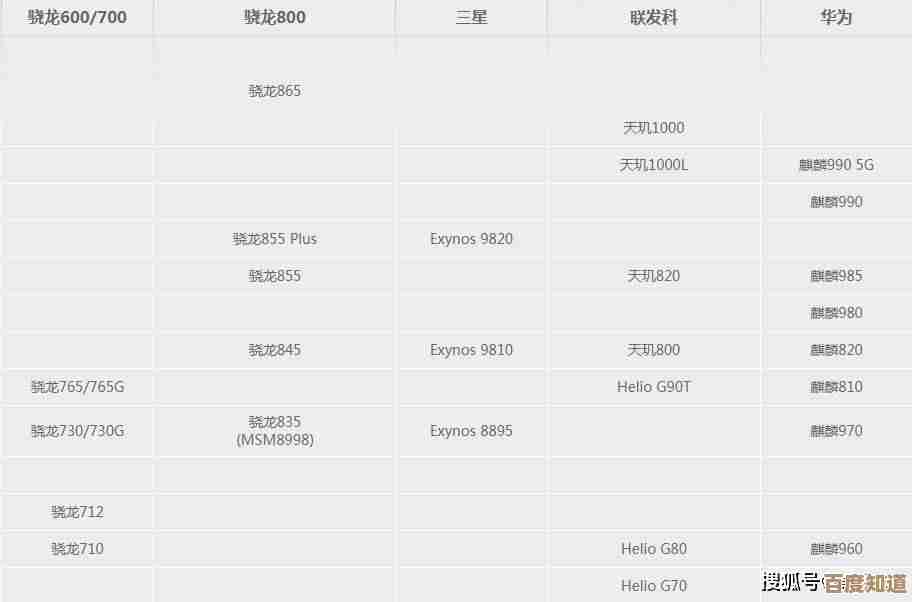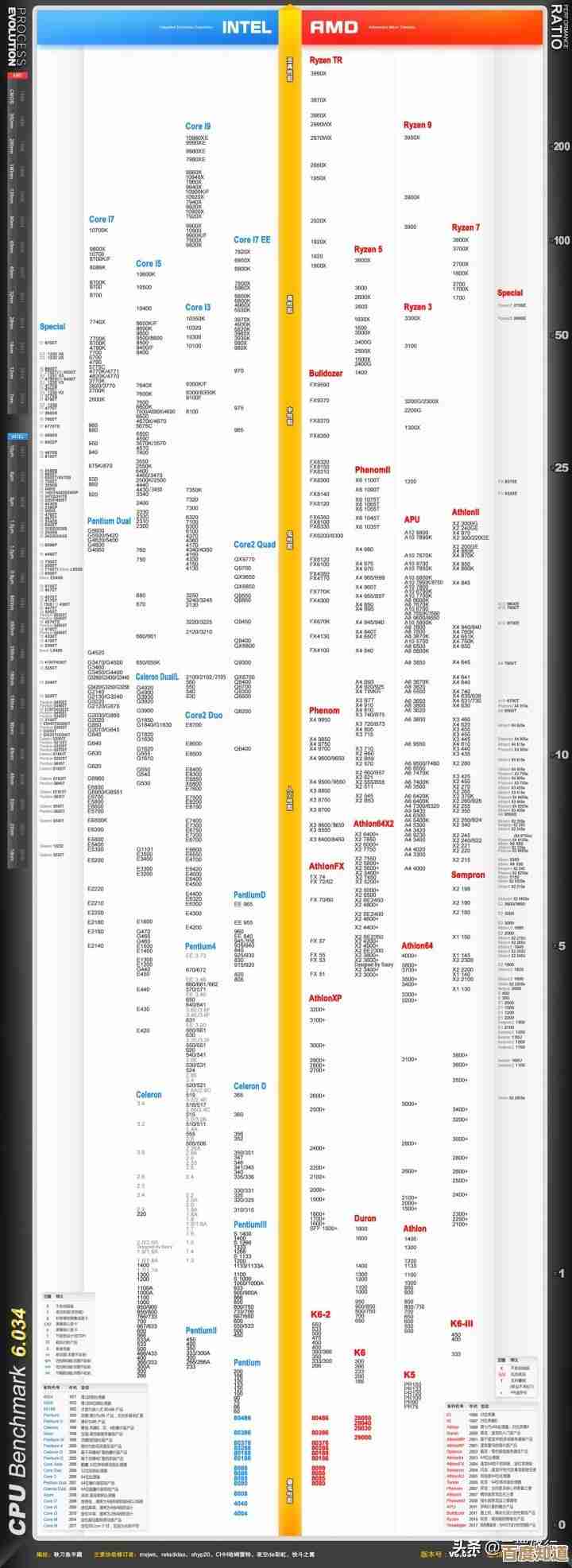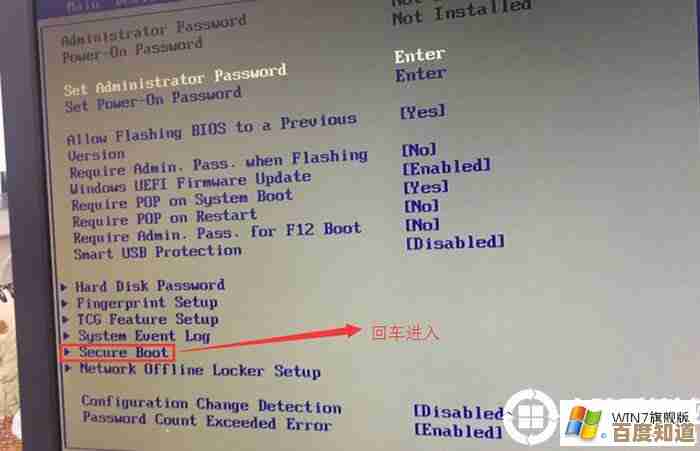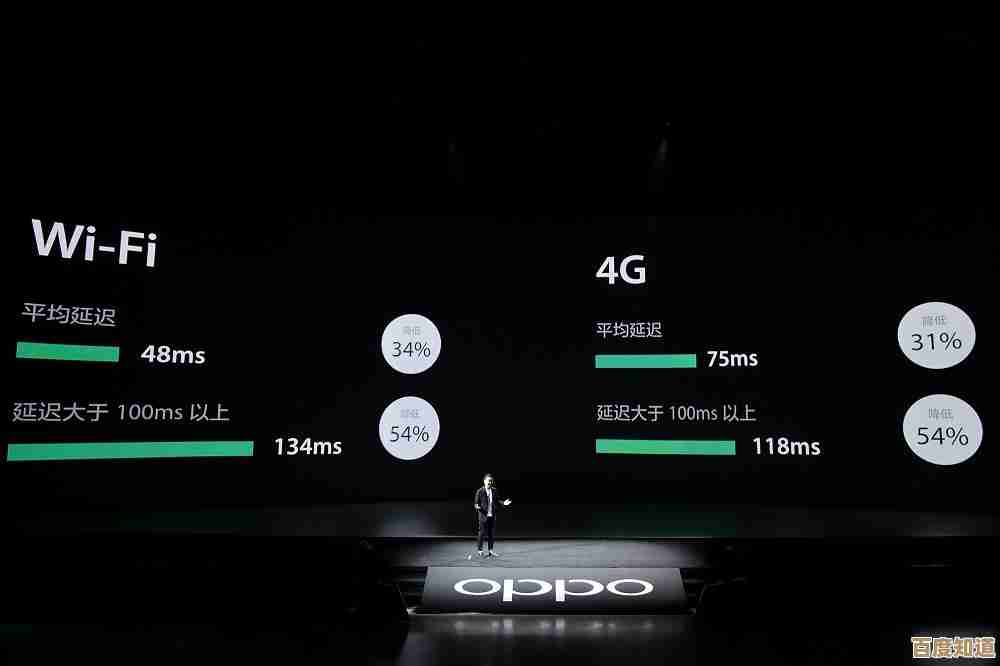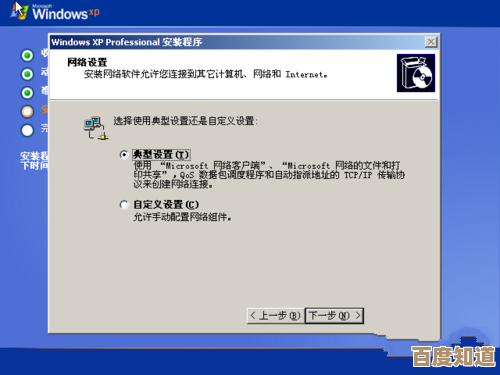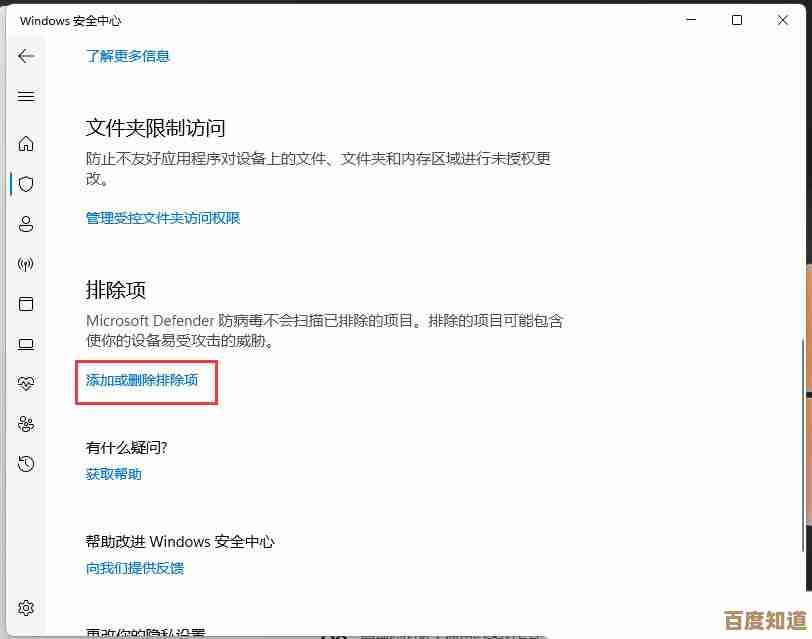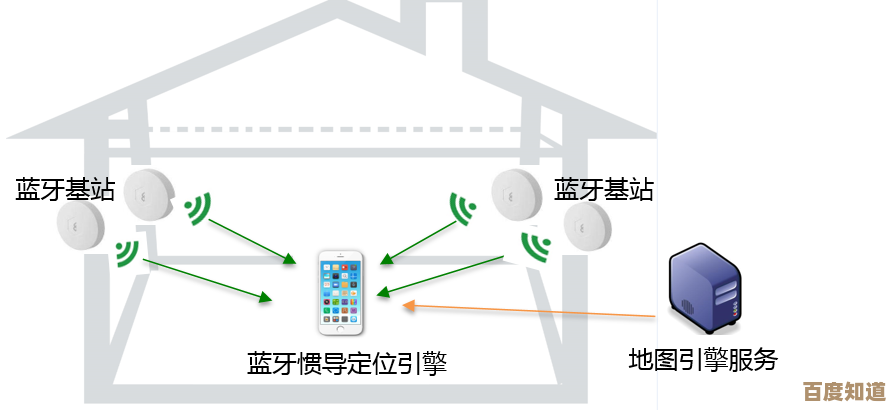提升音频体验:驱动优化技术增强音质表现与性能稳定性
- 游戏动态
- 2025-11-03 09:40:27
- 2
根据音频技术专家在专业论坛和评测机构(如AnandTech和音频爱好者社区)的讨论,提升电脑的音频体验,尤其是通过驱动优化,主要围绕以下几个方面进行:
确保驱动程序的“纯净”与匹配 来源:PC硬件评测网站和制造商官方建议。 许多通用声卡驱动或Windows自动安装的驱动可能只提供基本功能,无法完全发挥硬件潜力,直接从声卡或主板制造商的官方网站下载对应的最新驱动程序是关键,这能确保驱动是为你的特定音频硬件量身定做的,避免了兼容性问题,并解锁了所有高级功能。

利用驱动面板进行音效个性化调整 来源:Creative(创新声卡)和Realtek等主流声卡厂商的用户手册。 安装官方驱动后,通常会有一个控制面板,你可以进行很多实用的设置来增强听感,如果你觉得音乐听起来平淡,可以尝试开启“均衡器”功能,手动提升低音或高音部分;在看电影时,可以开启“虚拟环绕声”功能,即使用普通耳机也能获得更沉浸的声场体验,这些设置让你可以根据自己的喜好和设备特点来优化声音。

管理采样率与位深度以避免爆音 来源:音频接口制造商(如Focusrite)的技术支持文档和音乐制作社区。 在驱动设置中,通常会有一个关于“采样率”和“位深度”的选项,如果设置得过高(比如设置为最高的192kHz),而你的电脑性能一般或在处理繁重任务时,音频流可能会被中断,导致出现“爆音”或“卡顿”,对于日常听歌、看视频,将其设置为CD质量的44.1kHz或48kHz通常就能在音质和系统负担之间取得良好平衡,保证播放的稳定性。
关闭音频增强功能以解决冲突 来源:微软Windows官方支持页面及用户问题排查经验。 声音出现问题(如失真、音量变小)并不是驱动本身的问题,而是Windows系统自带的“音频增强”功能与声卡驱动自带的效果产生了冲突,尝试在Windows的声音设置中,找到你的播放设备,在其属性里勾选“禁用所有声音效果”或类似选项,这可以排除系统层面的干扰,让声卡驱动独自处理音频,往往能解决一些莫名的音质问题。
调整“独占模式”设置以获得无损传输 来源:音乐播放软件(如foobar2000, JRiver)的官方帮助文件和高品质流媒体服务(如Tidal)的推荐。 对于追求高保真音质的用户,驱动设置中的“独占模式”非常重要,当开启此模式后,播放软件可以绕过Windows的音频混音系统,直接控制声卡,从而避免系统对其他声音(如通知声)的处理对音乐信号造成重采样或压缩,实现比特级完美的音频输出,这能确保你听到的是最原始、未经修改的音源质量。
本文由才同于2025-11-03发表在笙亿网络策划,如有疑问,请联系我们。
本文链接:http://www.haoid.cn/yxdt/55186.html